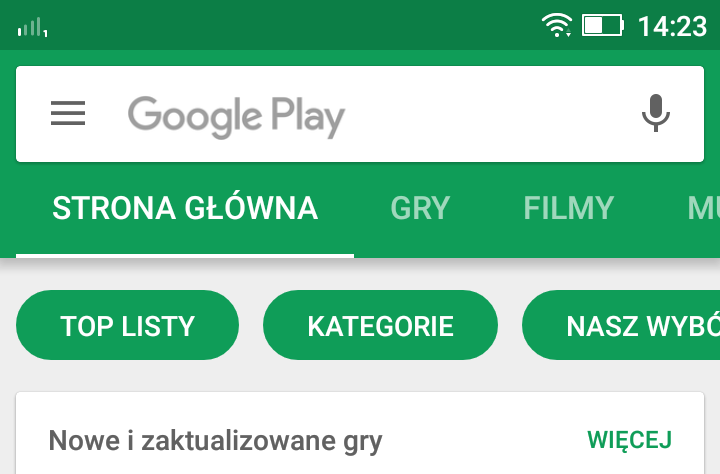
Kiedy Google Play nie działa – Poradnik
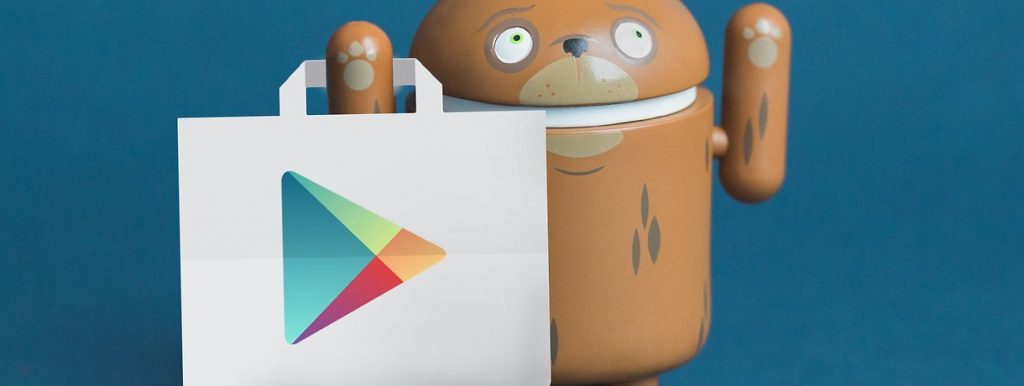 Praktycznie każdy, kto korzysta z telefonów z Androidem spotkał się z sytuacją, w której sklep Google Play nie współpracował. Czy to dotyczyło dziwnych komunikatów przy pobieraniu aplikacji, zatrzymania działania Google Play, czy też sytuacji, w których aplikacja po prostu nie chciała się uruchomić – jest kilka rzeczy, które zawsze możemy spróbować zrobić. Istnieje wiele rzeczy, które mogą pomóc w rozwiązaniu problemów związanych z tą kluczową aplikacją. W tym poradniku opiszę kilka pomocnych rozwiązań.
Praktycznie każdy, kto korzysta z telefonów z Androidem spotkał się z sytuacją, w której sklep Google Play nie współpracował. Czy to dotyczyło dziwnych komunikatów przy pobieraniu aplikacji, zatrzymania działania Google Play, czy też sytuacji, w których aplikacja po prostu nie chciała się uruchomić – jest kilka rzeczy, które zawsze możemy spróbować zrobić. Istnieje wiele rzeczy, które mogą pomóc w rozwiązaniu problemów związanych z tą kluczową aplikacją. W tym poradniku opiszę kilka pomocnych rozwiązań.
Najpierw to, co najbardziej oczywiste
W pierwszej kolejności powinniśmy upewnić się, że problem leży po naszej stronie. W końcu jeżeli na przykład występują problemy z serwerami Google, nic na to nie poradzimy. To, czy Google Play nie działa tylko dla nas, możemy przykładowo sprawdzić tutaj. Jeżeli wiele osób zgłasza w danym czasie podobne problemy, może oznaczać to, że problem leży po stronie Google’a.
Jednak jeżeli tak nie jest, powinniśmy zacząć od zrestartowania smartfona. Jest to tak oczywiste rozwiązanie, że możemy nawet o nim nie pomyśleć. Jednak naprawdę warto spróbować. W szybki sposób przekonamy się, czy to nam pomogło. Problem nadal się pojawia. W takim razie sprawdzamy datę i godzinę w naszym urządzeniu. Google sprawdza tą informację w celu synchronizacji urządzenia z serwerem. Jeżeli jej nie znajdzie, lub jest ona błędna – mogą pojawić się problemy. Datę i godzinę na Androidzie możemy sprawdzić w Ustawienia > System > Data i czas. Upewniamy się, czy mamy włączoną opcję automatycznego ustawiania czasu i daty. Jeżeli tak jest, ale są one niepoprawne, ustawiamy je ręcznie.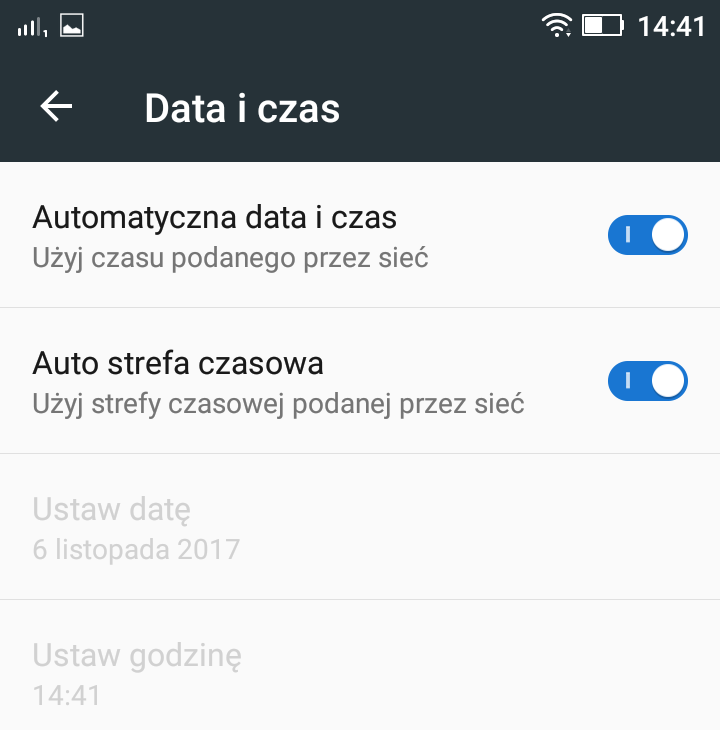
Google Play dalej nie współpracuje? No to sprawdzamy połączenie z internetem. Być może to ono nie działa tak jak należy. Żeby to sprawdzić, przełączamy się pomiędzy Wi-Fi i transmisją danych, a następnie sprawdzamy, czy to nie pomaga. Możemy też spróbować włączyć i wyłączyć tryb samolotowy. Zrestartowanie routera także nie zaszkodzi.
Sprawdzamy aplikację
Jeżeli Google Play nam się zawiesił i nie odpowiada, wchodzimy w Ustawienia > Aplikacje > Wszystkie, odnajdujemy Google Play i wymuszamy zatrzymanie. Po tym upewniamy się, że sklep Google jest zaktualizowany. Co ciekawe, nawet jeżeli mamy włączone automatyczne aktualizacje, czasem mogą one zainstalować się dopiero po kilku dniach. Możemy sami zainstalować ręcznie nowszą wersję, jednak jest to trochę bardziej skomplikowane i wymaga osobnego artykułu.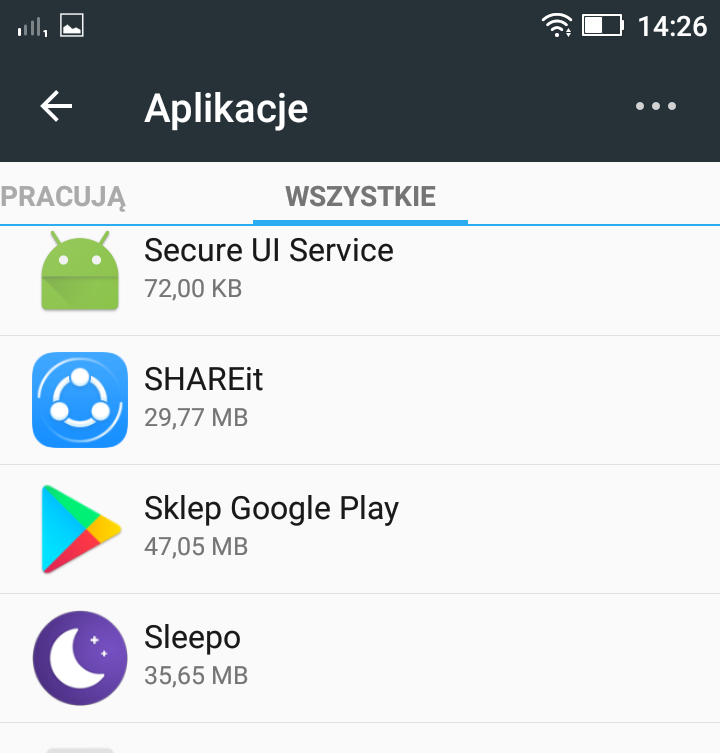
Jednak zawsze możemy też spróbować wyczyścić cache Google Play. Ponownie wchodzimy w Ustawienia > Aplikacje > Wszystkie i po wybraniu aplikacji przyciskamy Wyczyść Pamięć Podręczną. Jeżeli to również nie pomogło – możemy spróbować opcji Wyczyść dane. Ale w tym przypadku należy pamiętać, ze utracimy wszystkie zapisane w na danym telefonie informacje związane z daną aplikacją, przez co lepiej upewnić się, że nie przepadną nam dane do logowania.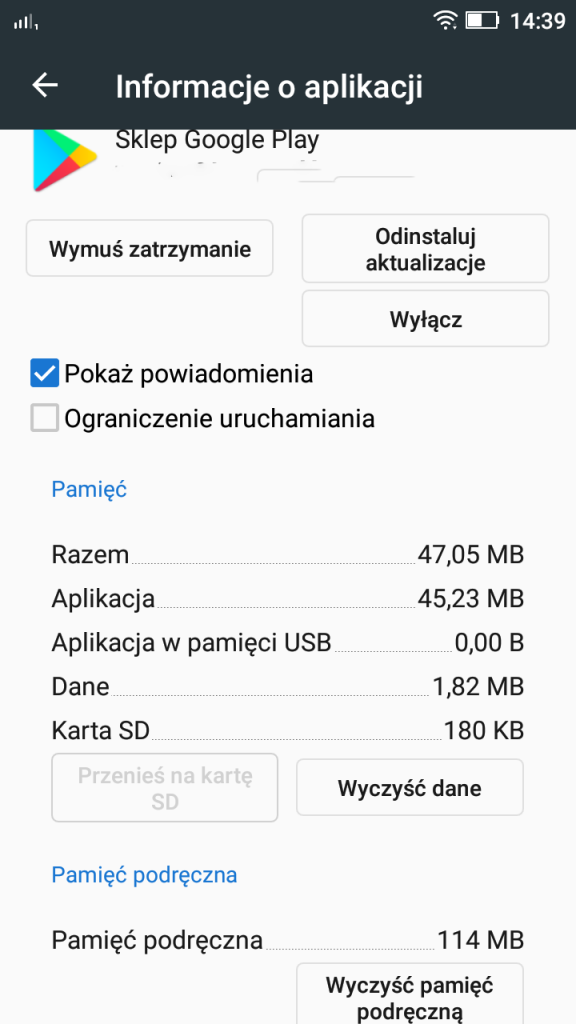
Poniższe rozwiązanie jest już z kategorii tych bardziej drastycznych. Mowa tutaj o resecie konta Google na danym smartfonie. W tym celu musimy wejść w Ustawienia > Konta > Google > Ustawienia Konta. Tam na końcu będziemy mieli możliwość usunięcia konta. Radzę upewnić się, że znamy dane do zalogowania, ponieważ w innym razie możemy utracić nasze konto Google. Po usunięciu konta, musimy ponownie się na nie zalogować. Wchodzimy w Ustawienia > Konta > Dodaj Konto.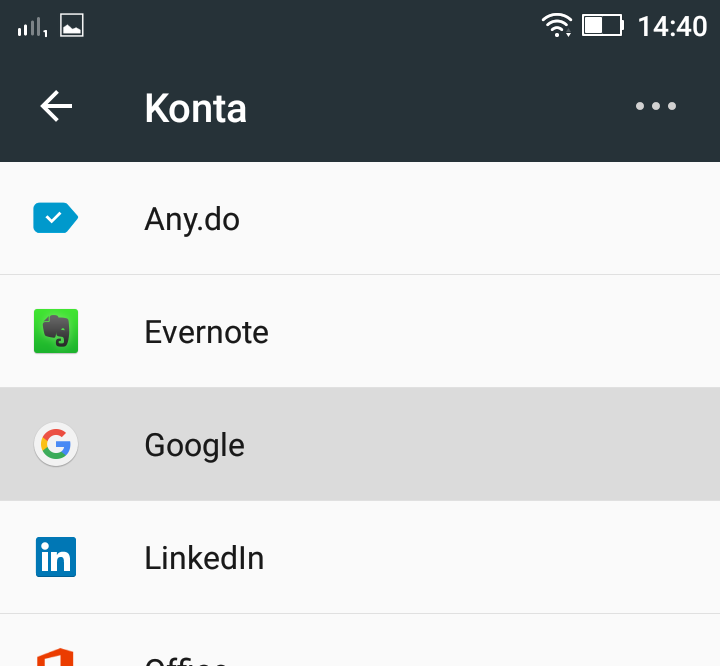
Wpływ innych aplikacji
Nie zawsze problemy z Google Play są spowodowane przez samą aplikację. Czasem są one powodowane przez inne aplikacje, które “przeszkadzają” sklepowi Google. A niektóre są potrzebne do poprawnego działania tej czy innych aplikacji. Najpierw sprawdzamy, czy, czy mamy wyłączone jakieś apki; wchodzimy w Ustawienia > Aplikacje > Wszystkie. Na samym dole będą znajdować się takie, które zostały wyłączone. Włączamy je z powrotem. Jedną z najważniejszych aplikacji, które mogą jednak okazać się wyłączone, jest Menadżer pobierań, to jego w szczególności powinniśmy szukać.
Jeżeli korzystamy z VPN, powinniśmy go wyłączyć. VPN może nam pomóc z zainstalowaniem aplikacji niedostępnej w naszym kraju, ale jednocześnie może powodować problemy z synchronizacją z Google Play.
Drastyczne rozwiązania
W końcu doszliśmy do rozwiązań, które muszą zadziałać. Jednak lepiej z nimi uważać. I upewnić się, że nic z powyższych porad nie poskutkowało. Jeżeli macie zrootowany telefon, uruchomcie menadżer plików i usuńcie plik “hosts.txt”, który powinien znajdować się pod adresem root/system. Ale nic więcej!
Jest też opcja odinstalowania aktualizacji, możemy zrobić poprzez Ustawienia > Aplikacje > Wszystkie. Po odnalezieniu Google Play, wybieramy Odinstaluj aktualizacje. I jeżeli to również nam nie pomoże, zostaje rozwiązanie ostateczne.
A jest nim przywrócenie do ustawień fabrycznych. W wyniku tego wszystkie niezapisane na innym nośniku danych rzeczy przepadną. Dosłownie wszystko, co kiedykolwiek umieściliśmy na telefonie. Jeżeli doszło do tego, że musicie wrócić do ustawień fabrycznych, najpierw zróbcie kopię zapasową. Po tym wchodzimy na Ustawienia > Kopia i kasowanie danych > Ustawienia fabryczne. Po tym system naszego smartfona będzie wyglądał tak, jak gdy go kupiliśmy.
Czy nasze porady zadziałały? A może macie jakieś własne sztuczki naprawiające Google Play? Napiszcie w komentarzach.



